Das Aufnehmen eines Live-Fotos während eines FaceTime-Anrufs ist eine hervorragende Möglichkeit, sich an Ihre Lieblingsgespräche zu erinnern. Ein Live-Foto erfasst die Momente kurz vor und nach dem Drücken des Auslösers in FaceTime.
Wenn Sie nicht sicher sind, wie Sie FaceTime Live-Fotos aufnehmen sollen, oder nicht wissen, wohin sie gehen, nachdem Sie sie aufgenommen haben, finden Sie hier ein detailliertes Tutorial für iPhone, iPad und Mac.
So machen Sie Live-Fotos in FaceTime

Sie können während eines FaceTime-Anrufs ein Live-Foto mit dem aufnehmen Verschluss Taste. Dies wird angezeigt, wenn Sie auf einem iPhone, iPad oder iPod touch auf den Bildschirm tippen oder wenn Sie mit der Maus über das FaceTime-Fenster eines Mac fahren. Es sieht aus wie zwei weiße Kreise ineinander.
In einem Gruppenchat auf FaceTime So gruppieren Sie FaceTime auf Ihrem Mac, iPhone oder iPadSo gruppieren Sie FaceTime auf einem iPhone, iPad, iPod Touch oder Mac. Außerdem, wie man FaceTime repariert, wenn es nicht funktioniert! Weiterlesen
Wählen Sie für iOS die Kachel der Person aus, von der Sie ein Foto aufnehmen möchten, und tippen Sie dann auf Vollbildschirm Schaltfläche, um das Live-Foto anzuzeigen Verschluss Taste. Doppelklicken Sie in einem Gruppenchat auf einem Mac auf die Person, die Sie fotografieren möchten, und klicken Sie dann auf Verschluss Taste.Ein Live-Foto ist besser als ein Screenshot, da die FaceTime-Benutzeroberfläche nicht erfasst wird. Außerdem werden einige Sekunden Video und Audio unmittelbar vor und nach dem Aufnehmen des Fotos gespeichert.
So machen Sie ein FaceTime-Foto, ohne es der anderen Person zu sagen
Wenn Sie ein Live-Foto von jemandem aufnehmen, der FaceTime verwendet, wird eine Benachrichtigung an sein Gerät gesendet, um ihn darüber zu informieren, dass Sie ein Bild aufgenommen haben. Es gibt keine Möglichkeit, das Senden dieser Benachrichtigung zu vermeiden, wenn Sie ein Foto aufnehmen. Sie können dies jedoch umgehen, indem Sie stattdessen einen Screenshot erstellen.
Drücken Sie dazu Lautstärke erhöhen zusammen mit Seite Taste auf Ihrem iPhone oder iPad (oder drücken Sie die Taste Zuhause Taste mit dem Seite Taste auf dem iPhone 8 und früher). Drücken Sie auf einem Mac Befehlstaste + Umschalttaste + 3.
So aktivieren Sie Live-Fotos in Ihren FaceTime-Einstellungen
Bevor Sie ein Live-Foto in FaceTime aufnehmen können, müssen sowohl Sie als auch die Person, die Sie fotografieren, Live-Fotos in Ihren FaceTime-Einstellungen aktivieren. Wenn Sie nicht möchten, dass andere Personen in FaceTime Fotos von Ihnen machen, sollten Sie diese Option deaktivieren.
Gehen Sie auf einem iPhone, iPad oder iPod touch zu Einstellungen> FaceTime. Scrollen Sie nach unten und schalten Sie ein FaceTime Live-Fotos.
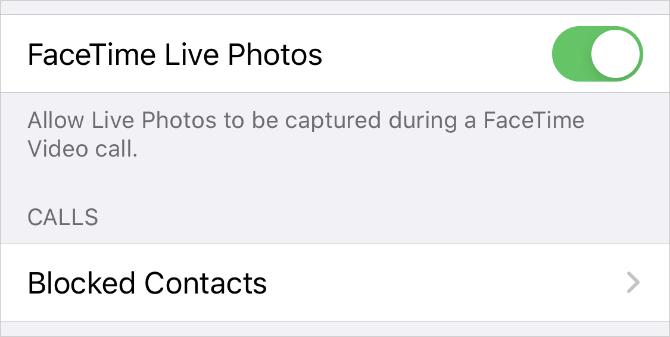
Öffnen Sie auf einem Mac FaceTime und zu gehen FaceTime> Einstellungen aus der Menüleiste. In dem die Einstellungen Aktivieren Sie auf der Registerkarte die Option Ermöglichen die Aufnahme von Live-Fotos während Videoanrufen.
Wohin gehen FaceTime Live-Fotos?
Es ist alles gut und schön, Live-Fotos aufzunehmen, während Sie FaceTime verwenden. Sie müssen jedoch wissen, wohin diese Fotos gehen, um sie nach dem Anruf wiederzugeben. Die Antwort ist ziemlich einfach: FaceTime-Fotos werden direkt in der Fotos-App auf Ihrem Gerät gespeichert.
Öffnen Sie die Option, um Ihre FaceTime-Live-Fotos anzuzeigen Fotos App und gehen Sie zur Fotos Registerkarte, und wählen Sie dann die Alle Fotos Anzeigen, um sicherzustellen, dass Ihr Gerät sie nicht herausfiltert. Scrollen Sie zu dem Datum und der Uhrzeit, zu der Sie das Foto aufgenommen haben, um es zu finden.
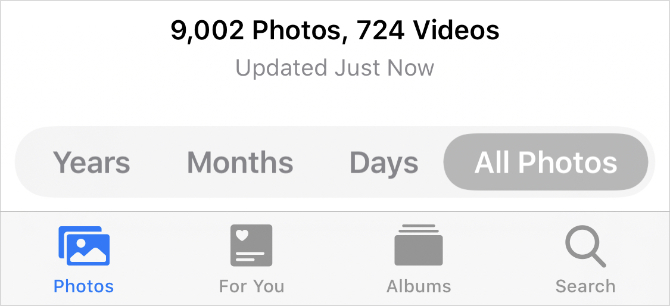
Sie können die Sache vereinfachen, indem Sie nur Ihre Live-Fotos anzeigen. Gehen Sie dazu zum Alben Tab und suchen Sie nach dem Live-Fotos Album. Ihr iPhone, iPad oder Mac erstellt dieses Album automatisch, sobald Sie Ihrer Bibliothek ein Live-Foto hinzufügen.
Erstellen Sie ein intelligentes Album für alle Ihre FaceTime-Live-Fotos
Wenn Sie alle Ihre FaceTime-Live-Fotos am selben Ort aufbewahren möchten, Erstellen Sie ein Smart Album Erste Schritte mit Mac Smart Groups mit diesen 9 FilternMit den intelligenten Filtern auf einem Mac können Sie mühelos Berge von E-Mails, Kontakten und Fotos durchsuchen. Hier sind einige großartige Filter, die Sie ausprobieren müssen. Weiterlesen um sie alle automatisch zu erfassen. Um ein Smart Album zu erstellen, müssen Sie die Fotos-App auf einem Mac verwenden. Leider können Sie mit der Fotos-App auf einem iPhone oder iPad keine intelligenten Alben erstellen.
Klicken Hinzufügen (+) neben an Meine Alben in der Seitenleiste und wählen Sie Intelligentes Album aus dem Popup. Benennen Sie Ihr Smart Album und konfigurieren Sie den folgenden Filter mithilfe der Dropdown-Menüs: Objektiv enthält FaceTime.

Sie müssen "FaceTime" in das dritte Feld eingeben, da dies keine Option im Dropdown-Menü ist.
Klicken OK um Ihr Smart Album zu erstellen. Fotos sollten das Album mit allen Live-Fotos füllen, die Sie während FaceTime-Anrufen aufgenommen haben. Alle neuen FaceTime-Fotos, die Sie aufnehmen, sollten ebenfalls automatisch im Album angezeigt werden.
Wenn du Fotos über iCloud synchronisieren Das iCloud Photos Master-Handbuch: Alles, was Sie für das Fotomanagement wissen müssenUnser iCloud-Fotohandbuch zeigt Ihnen, wie Sie auf iCloud-Fotos zugreifen, Fotos aus iCloud löschen, Fotos aus iCloud herunterladen und vieles mehr. Weiterlesen wird dieses Smart Album im Internet erhältlich sein Alben Tab auch auf Ihren anderen Geräten.
Fehlerbehebung bei FaceTime-Fotoproblemen
Es gibt viele Probleme, die Sie möglicherweise daran hindern, während Ihrer FaceTime-Anrufe ein Live-Foto aufzunehmen. Wenn Sie den Auslöser nicht finden können, speichert FaceTime Ihre Fotos nicht oder Sie wissen nicht, wo sich die FaceTime-Fotos befinden, nachdem Sie sie aufgenommen haben. Versuchen Sie diese Tipps zur Fehlerbehebung, um das Problem zu beheben.
1. Aktivieren Sie FaceTime Live-Fotos auf beiden Geräten
Um während eines FaceTime-Anrufs ein Foto von jemandem aufzunehmen, müssen Sie beide FaceTime Live-Fotos in Ihren Geräteeinstellungen aktivieren. Gehe zu Einstellungen> FaceTime um dies zu tun. Stellen Sie sicher, dass die Person, von der Sie ein Foto machen, auch ihre Einstellungen überprüft.
2. Öffnen Sie die Foto-App auf Ihrem Gerät
Wenn Sie Live-Fotos in FaceTime aufnehmen, werden diese Bilder automatisch in der Foto-App auf Ihrem Gerät gespeichert. Wenn Sie zuvor noch keine Fotos verwendet haben, öffnen Sie sie auf Ihrem Gerät, um die App zu initialisieren, bevor FaceTime Fotos speichern kann.
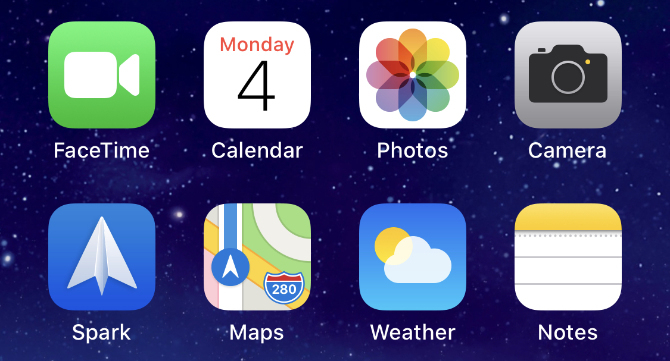
3. Update auf das neueste Betriebssystem
Mit der Veröffentlichung von iOS 12 hat Apple die Möglichkeit, Live-Fotos in FaceTime aufzunehmen, vorübergehend entfernt. Dies lag vermutlich an a FaceTime-Sicherheitsfehler. Live-Fotos sind jetzt zurück, aber Sie müssen Ihr Gerät auf die neueste Software aktualisieren, um sie verwenden zu können. Die Person, von der Sie ein Foto machen, muss ihr Gerät ebenfalls auf die neueste Software aktualisieren.
Gehen Sie auf einem iPhone, iPad oder iPod touch zu Einstellungen> Allgemein> Software-Update. Gehen Sie auf einem Mac zu Systemeinstellungen> Software-Update.
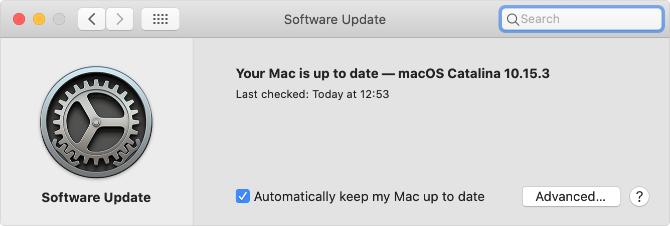
4. Starten Sie Ihr Gerät neu
Unabhängig davon, auf welches Problem Sie stoßen, sollten Sie immer versuchen, es durch einen Neustart Ihres Geräts zu beheben. Dies ist ein bemerkenswert effektiver Schritt zur Fehlerbehebung, dessen Ausprobieren nur einen Moment dauert. Schalten Sie Ihr iPhone, iPad oder Mac wie gewohnt aus und warten Sie 30 Sekunden, bevor Sie es erneut starten.
5. Starten Sie FaceTime auf Ihrem Gerät neu
Versuchen Sie abschließend, FaceTime in Ihren Geräteeinstellungen ein- und auszuschalten. Möglicherweise müssen Sie sich in diesem Fall erneut bei Ihrem Apple ID-Konto anmelden.
Gehen Sie auf einem iPhone, iPad oder iPod touch zu Einstellungen> FaceTime und schalten Sie die FaceTime Schaltfläche am oberen Bildschirmrand.

Öffnen Sie auf einem Mac die FaceTime App und gehen Sie zu FaceTime> Einstellungen aus der Menüleiste. In dem die Einstellungen Deaktivieren Sie das Kontrollkästchen auf Aktivieren Sie dieses KontoAktivieren Sie dann das Kontrollkästchen erneut, um FaceTime wieder zu aktivieren.
Multitasking bei Verwendung von FaceTime
Sie können Ihre Live-Fotos auschecken, ohne den FaceTime-Chat zu beenden, indem Sie nach oben wischen (oder die Home-Taste drücken) und die Fotos-App öffnen. Wenn Sie dies tun, pausiert FaceTime Ihren Video-Feed, bis Sie zurückkehren.
Mit dieser Multitasking-Funktion können Sie immer noch mit Personen sprechen und hören, was sie sagen, obwohl Ihr Video-Feed dadurch eingefroren wird. Es ist einfach so Verwenden einer anderen App, während Sie auf Ihrem iPhone sprechen 10 Dinge, die Sie tun können, während Sie auf Ihrem iPhone sprechenSie sind gelangweilt, während Sie in der Warteschleife stecken, oder möchten mehr aus der Anruffunktion Ihres iPhones herausholen? Probieren Sie diese Tricks bei Ihrem nächsten Anruf aus. Weiterlesen Dies macht es einfach, wichtige Aufgaben zu erledigen, während Sie mit anderen Menschen sprechen.
Dan schreibt Tutorials und Anleitungen zur Fehlerbehebung, um Menschen dabei zu helfen, das Beste aus ihrer Technologie herauszuholen. Bevor er Schriftsteller wurde, erwarb er einen BSc in Tontechnologie, überwachte Reparaturen in einem Apple Store und unterrichtete sogar Englisch an einer Grundschule in China.

